Инсталиране на драйвери на лаптоп
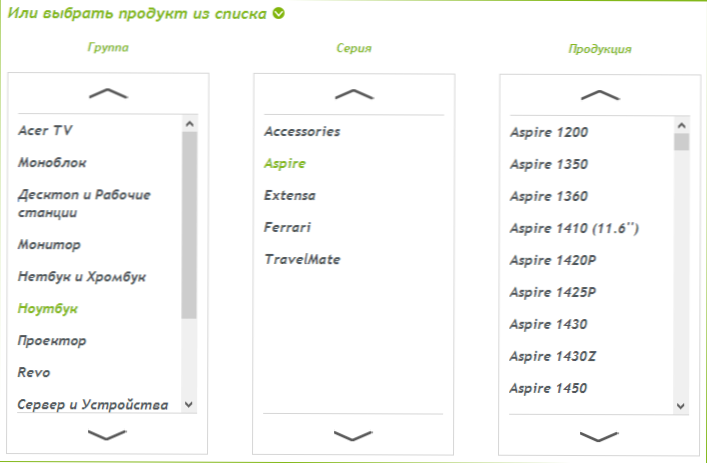
- 2503
- 808
- Ray Ward
В свободното си време понякога отговарям на потребителски въпроси относно услугите и отговорите на Google и пощата.ru. Един от най -често срещаните видове проблеми се отнася до инсталирането на драйвери на лаптоп, те обикновено звучат по следния начин:
- Инсталиран Windows 7 Как да инсталирате драйверите на лаптопа ASUS
- Къде да изтеглите драйвери на лаптоп от такъв и такъв модел, дайте връзка
И т.н. Въпреки че на теория въпросът къде да изтеглите и как да зададете драйверите не трябва да се задават особено, тъй като в повечето случаи това е очевидно и не създава специални проблеми (има изключения за някои модели и операционни системи). В тази статия ще се опитам да отговоря на най -често задаваните въпроси, свързани с инсталирането на драйвери в Windows 7 и Windows 8. (См. Също така инсталиране на драйвери на лаптопа ASUS, къде да изтеглите и как да инсталирате)
Къде да изтеглите драйверите на лаптопа?
Въпросът къде да изтеглите драйвера за лаптоп е може би най -често срещаният. Най -правилният отговор на него е от официалния уебсайт на производителя на вашия преносим компютър. Там ще бъде наистина безплатно, шофьорите (най -вероятно) ще имат най -новата текуща версия, няма да е необходимо да изпращате SMS и няма да има други проблеми.
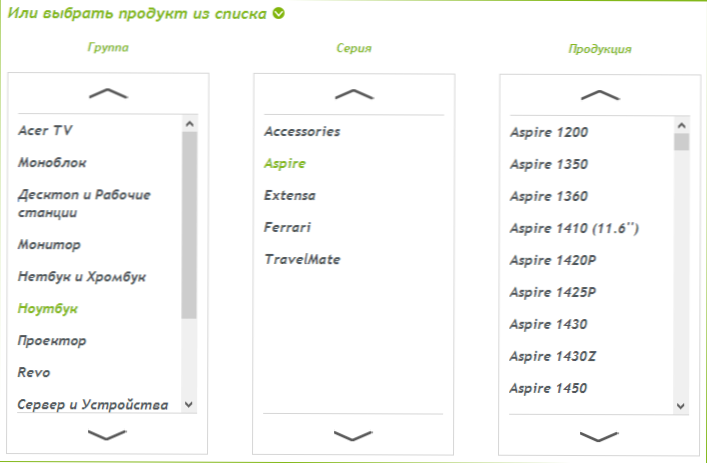
Официални страници за изтегляне на драйвери за популярни модели на лаптоп:
- Toshiba https: // emea.Dynabook.Com/поддръжка/драйвери/
- Asus https: // www.Асус.com/ ru/ (изберете продукта и отидете в раздела "Зареждане".
- Sony vaio http: // www.Sony.Ru/поддръжка/ru/hub/comp_vaio (за това как можете да инсталирате драйвери на Sony Vaio, ако те не са инсталирани със стандартни методи, можете да прочетете тук)
- Acer http: // www.Acer.ru/ac/ru/ru/concent/драйвери
- Lenovo http: // поддръжка.Леново.com/ru_ru/изтегляния/по подразбиране.Страница
- Samsung https: // www.Samsung.Com/ru/поддръжка/изтегляне/supportDowloadMain.направете
- HP http: // www8.HP.com/ru/ru/поддръжка.Html
Подобни страници са достъпни и за други производители, намирането им не е трудно. Единственото нещо не питайте Yandex и Google заявки къде да изтеглите драйвери безплатно или без регистрация. Следователно, както в случая, няма да попаднете на официалния уебсайт (те не пишат, че изтеглянето е безплатно, разбира се), а на специално „изостряния“ сайт за вашата заявка, чието съдържание не е задължително да се съобрази непременно с вашите очаквания. Освен това, на такива сайтове рискувате да получите не само шофьори, но и вируси, панталони, Руткин и други нечувани зли духове на вашия компютър.

Как да изтеглите драйвери от официален сайт?
В повечето сайтове на производители на лаптопи и друго цифрово оборудване на всички страници има връзка „поддръжка“ или „поддръжка“, ако сайтът е представен само на английски език. И на страницата за поддръжка, от своя страна, е възможно да изтеглите всички необходими драйвери за вашия лаптоп модел за поддържани операционни системи. Отбелязвам, че ако например сте инсталирали Windows 8, тогава с висока степен на вероятност драйверите за Windows 7 също са подходящи (може би инсталационната програма ще трябва да стартира в режим на комбиниране). Инсталирането на тези драйвери като правило изобщо не е трудно. Редица производители в сайтовете имат специални програми за автоматично зареждане и инсталиране на драйвери.
Автоматична инсталация на драйвери на лаптоп
Една от най -често срещаните препоръки, които потребителите дават в отговор на въпроси, свързани с инсталирането на драйвери, е да използват програмата за решение на Driver Pack, която може да бъде изтеглена безплатно от сайта http: // drp.Su/ru/. Програмата работи по следния начин: След стартиране тя автоматично определя всички устройства, инсталирани на компютъра, и ви позволява автоматично да инсталирате всички драйвери. Или шофьори отделно.
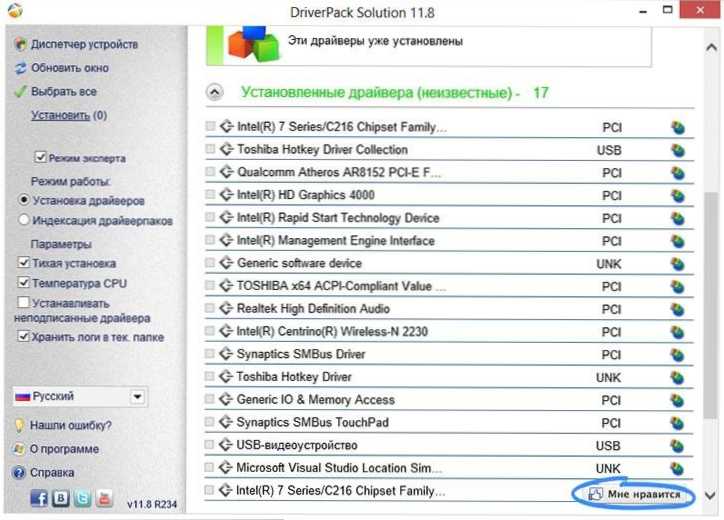
Всъщност не мога да кажа нищо лошо в тази програма, но въпреки това, в случаите, когато е необходимо да се инсталират драйверите на лаптопа, не препоръчвам да го използвате. Причини за това:
- Често има конкретно оборудване в лаптопите. Решението на Driver Pack ще инсталира съвместим драйвер, но може да не работи адекватно - често това се случва с Wi -FI адаптери и мрежови платки. В допълнение, за лаптопите някои устройства изобщо не се определят. Обърнете внимание на екрана по -горе: 17 драйвера, инсталирани на моя лаптоп, не са известни за програмата. Това означава, че ако ги инсталирам с него, тя ще ги замени със съвместими (в неизвестна степен, например, не може да работи звук или да не свърже wi-fi) или изобщо не би установило.
- Някои производители в собствените си програми за инсталиране на драйвери включват определени пластири (корекции) за операционната система, които гарантират работата на драйверите. Това не е в DPS.
По този начин, ако не бързате (автоматичната инсталация е по -бърза от процеса на изтегляне и инсталиране на драйвери един по един), съветвам ви да използвате официалния уебсайт на производителя. Ако все пак решите да се възползвате от простия начин - тогава бъдете внимателни, когато използвате решение за пакет за драйвери: по -добре е да превключите програмата към режима на експерта и да настроите драйверите на лаптоп един по един, без да избирате точките "инсталиране всички драйвери и програми ". Също така не препоръчвам да оставяте програми за автоматично актуализиране на драйверите в AutoStrooplast. Всъщност те не са необходими, но водят до по -бавна работа на системата, изпускане на батерията и понякога до по -неприятни последици.
Надявам се, че информацията в тази статия ще бъде полезна за много начинаещи потребители - собственици на лаптопи.

